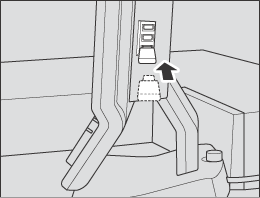Registro de datos de ajuste de sensor de color para cada tipo de papel
Descripción general
Registre en la máquina los datos medidos por un colorímetro y cree datos de ajuste de sensor de color para cada tipo de papel. Siga las instrucciones siguientes:
Defina el tipo de papel y trama de los datos de ajuste de sensor de color para cada tipo de papel y después imprima el gráfico desde la máquina.
explicación adicionalPara obtener más información, consulte Impresión del gráfico.
Mida los datos colorimétricos del gráfico utilizando un colorímetro.
Registre en la máquina los datos colorímetricos y, a continuación, registre los datos de ajuste de sensor de color para cada tipo de papel.
explicación adicionalHay dos métodos para registrar los datos colorimétricos.
- Registrar datos colorimétricos con una memoria USB->Registro de datos colorimétricos utilizando una unidad USB flash
- Registrar datos colorimétricos a través de la web->Registro de datos colorimétricos a través de la web
Impresión del gráfico
Pulse Ajuste en la pantalla UN.PRINC. para abrir la pantalla Menú Ajuste.
Pulse Ajuste calidad y Control de densidad de color de forma consecutiva.
Se muestra la pantalla Control de densidad de color.
Pulse Aj.sens.color tipo papel.
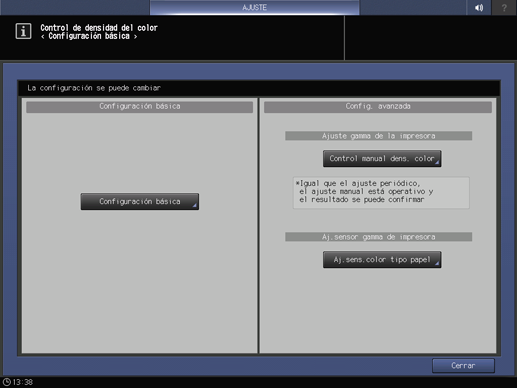
Seleccione una línea de la Lista aj.sens.color tipo papel y pulse Modo impresión.
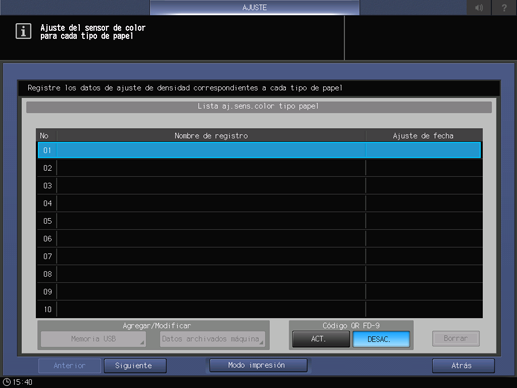
toCuando se usa i1-iSisXL: sin código QR.
toCuando se usa FD-9: con código QR
AVISO
Si ya se han registrado los datos de ajuste de sensor de color para cada tipo de papel, se visualiza el nombre de registro y la fecha. Si se selecciona un elemento registrado, se sobrescriben los datos existentes.
Escriba un nombre para el ajuste de color para cada tipo de papel y, a continuación, pulse Aceptar.
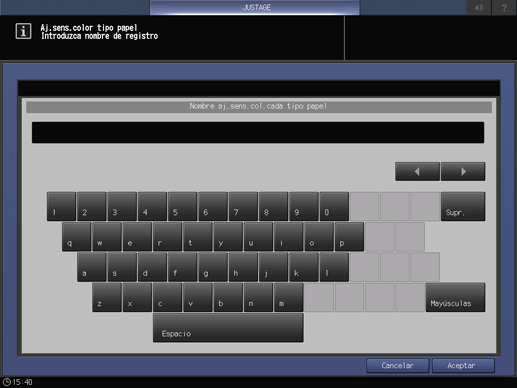
Pulse Ajuste calidad.
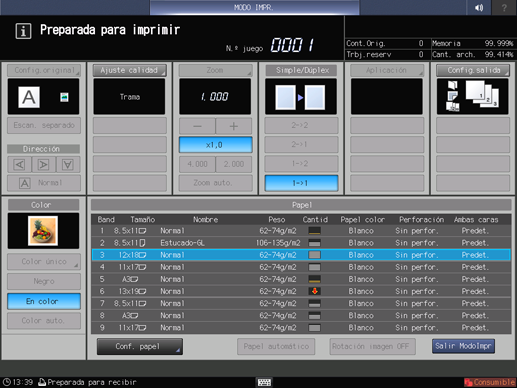
Pulse right en el lado derecho de Trama para visualizar la pantalla deseada.
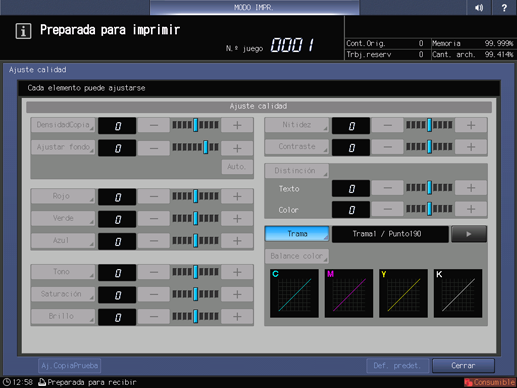
explicación adicionalAdemás, puede seleccionar la trama que desee después de pulsar Trama para visualizar la pantalla Trama. Seleccione una trama y, a continuación, pulse Aceptar.
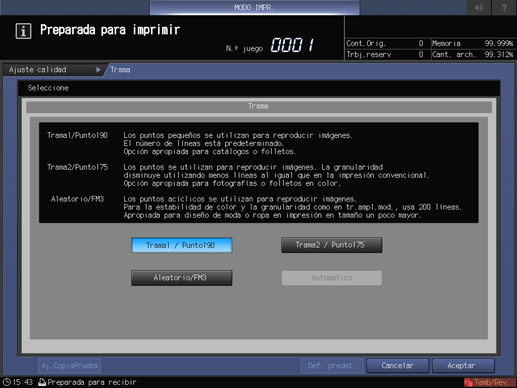
explicación adicionalPulse Cerrar en la pantalla Ajuste de calidad.
Seleccione una bandeja para imprimir los gráficos.
explicación adicionalPulse Configuración de salida para visualizar la pantalla Configuración de salida.
explicación adicionalSeleccione la bandeja de salida que desee pulsando su tecla y, a continuación, pulse Aceptar.
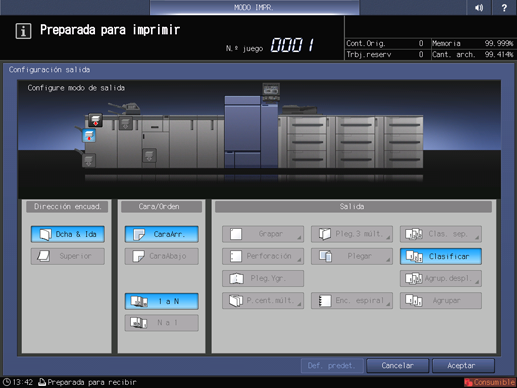
Seleccione el tamaño de papel.
explicación adicionalSeleccione la bandeja en la pantalla MODO IMPR.
Pulse Inicio en el panel de control.
explicación adicionalLa máquina imprime los gráficos del tamaño seleccionado en el paso 9.
Pulse Salir ModoImpr.
explicación adicionalLa máquina queda en estado ocupado para cargar los datos colorimétricos con el nombre introducido para los datos de ajuste de sensor de color para cada tipo de papel en el paso 5.
Registro de datos colorimétricos utilizando una unidad USB flash
Lea dos o más hojas de gráficos impresos mediante el procedimiento de Impresión del gráfico con el colorímetro i1-iSisXL, i1-Pro/i1-Pro2 o FD-5 BT y, a continuación, cree los datos colorimétricos.
Defina la ruta /C6100/ADJUST_DATA en una unidad flash USB y guarde los datos colorimétricos en la carpeta inferior.
AVISO
No es posible guardar los datos calculados con ninguna otra ruta que no sea la especificada. Defina la ruta designada para guardar los datos. Asimismo, debe guardar juntos todos los datos generados a partir de los diferentes gráficos.
Conecte la unidad USB flash que contiene los datos colorimétricos en el puerto USB de la máquina.
explicación adicionalEste puerto solo está disponible para dispositivos de baja potencia. Proporcione un suministro externo de potencia para aquellos dispositivos que requieren de mayor potencia.
AVISO
La máquina puede detectar una unidad USB flash con el sistema de archivos FAT o FAT 32. No es posible utilizar una unidad USB flash con la plataforma U3 o con funciones de seguridad.
Pulse Memoria USB en la pantalla Lista aj.sens.color tipo papel.
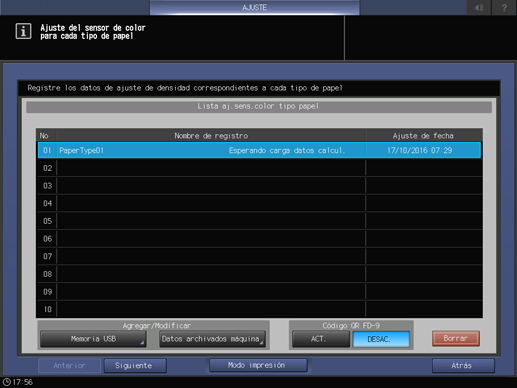
explicación adicionalLos distintos datos colorimétricos guardados en la unidad USB flash en el paso 2 se visualizan en la pantalla Selección de archivo de datos de color.
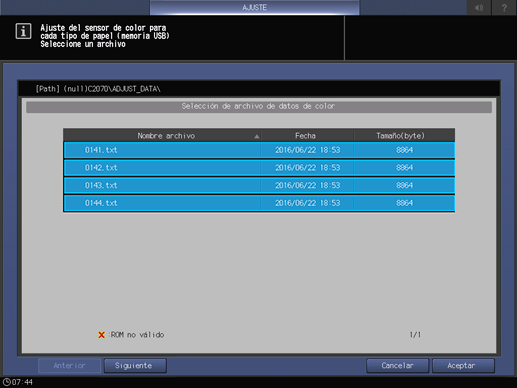
Seleccione un archivo.
La máquina empieza a cargar todos los archivos relacionados.
AVISO
Si no es posible cargar los datos, compruebe que la ruta esté correctamente establecida en la unidad USB flash. Si se produce un error al guardar todos los datos creados a partir de los gráficos, se visualiza una pantalla de error. Compruebe los datos que desea recuperar.
Pulse Aceptar en la pantalla Selección de archivo de datos de color.
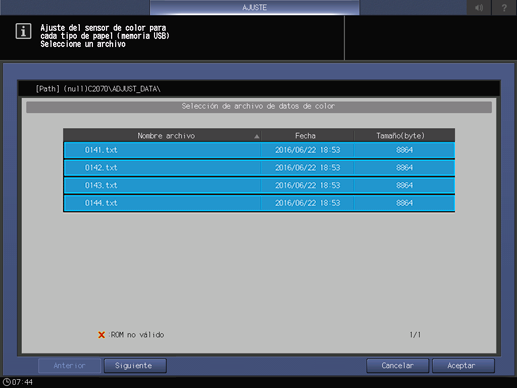
La pantalla vuelve a la pantalla Lista aj.sens.color tipo papel.
Pulse Atrás.
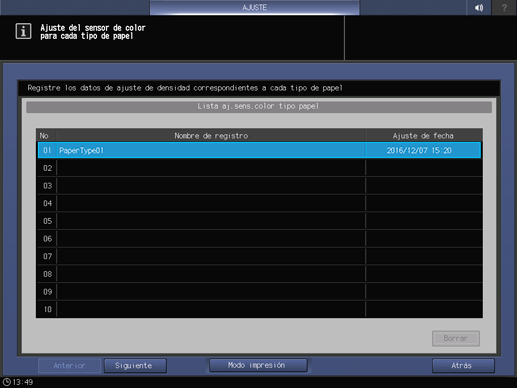
La pantalla vuelve a la pantalla Control de densidad de color.
Registro de datos colorimétricos a través de la web
Para registrar datos colorimétricos en la máquina a través de la Web, realice una configuración para acceder a Web Utilities desde el ordenador conectado a la máquina a través de la red.
AVISO
No desconecte ni conecte la alimentación durante este proceso.
Lea dos o más hojas de gráficos impresos mediante el procedimiento de Impresión del gráfico con el colorímetro i1-iSisXL, i1-Pro/i1-Pro2 o FD-5 BT y, a continuación, cree los datos colorimétricos.
Acceda a Web Utilities (la URL se muestra a continuación) desde el ordenador conectado a la máquina a través de la red.
Para el controlador de imagen IC-604: http://a.b.c.d:30091/
Para el controlador de imagen IC-313: http://a.b.c.d/explicación adicionalIntroduzca la dirección IP de la máquina en a.b.c.d.
Haga clic en Machine Manager Setting e introduzca el ID y contraseña del administrador.
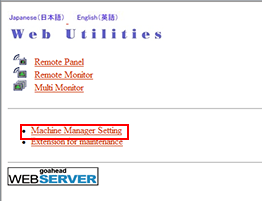
Haga clic en ColorMeasuring data Input.
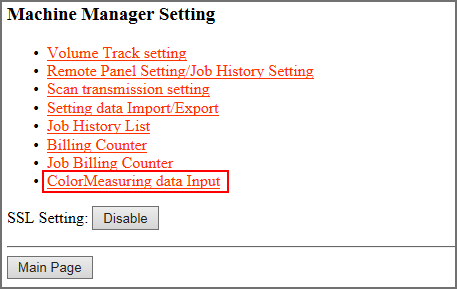
Introduzca el nombre de archivo para datos colorimétricos en File Name, haga clic en Browse en el lado de la ruta de archivo y seleccione los datos colorimétricos guardados en el ordenador.
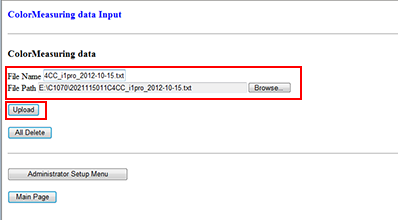
explicación adicionalSi hay varios elementos de datos colorimétricos, repita el procedimiento.
Haga clic en Upload.
Los datos colorimétricos se guardan en la máquina.
Pulse Aj.sens.color tipo papel en la pantalla Control de densidad de color para visualizar la pantalla Lista aj.sens.color tipo papel.
Pulse Datos archivados máquina.
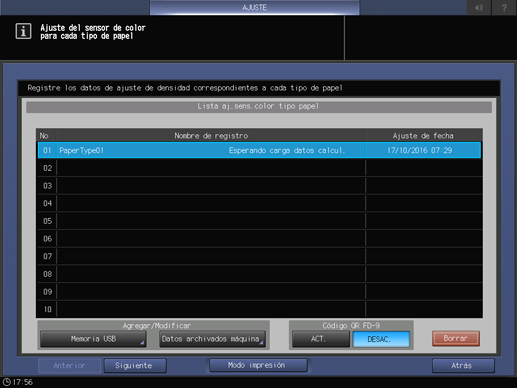
explicación adicionalLos distintos conjuntos de datos colorimétricos registrados a través de la web se visualizan en la pantalla Selección de archivo de datos de color.
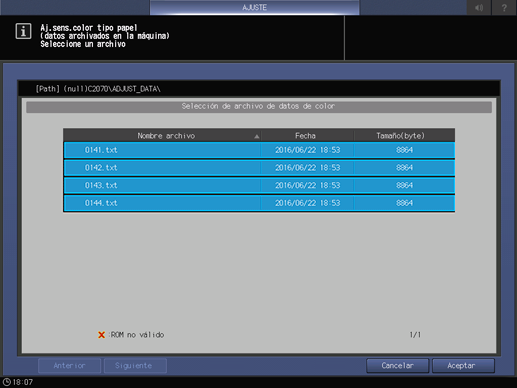
Seleccione un archivo.
La máquina empieza a cargar todos los archivos relacionados.
AVISO
Si se produce un error al guardar todos los datos creados a partir de los gráficos, se visualiza una pantalla de error. Compruebe los datos que desea recuperar.
Pulse Aceptar en la pantalla Selección de archivo de datos de color.
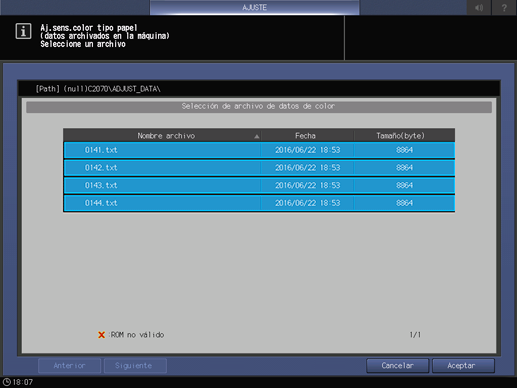
La pantalla vuelve a la pantalla Lista aj.sens.color tipo papel.
Pulse Atrás.
La pantalla vuelve a la pantalla Control de densidad de color.
Referencia
Si registra los datos colorimétricos a través de la web con FD-S2w, algunos procedimientos son distintos a los que se indican a continuación (pasos 2 a 6).
Para obtener más información, consulte el manual del operador que se entrega con el FD-S2w.
Cómo se eliminan los datos de ajuste de sensor de color para cada tipo de papel
Pulse Ajuste en la pantalla UN.PRINC. para abrir la pantalla Menú Ajuste.
Pulse Control de densidad de color.
Pulse Aj.sens.color tipo papel.
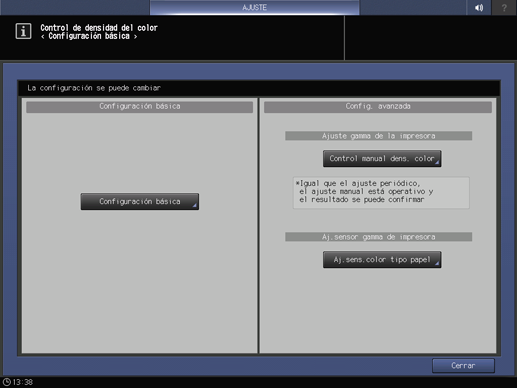
Seleccione la fila que desee borrar en Lista aj.sens.color tipo papel y pulse Borrar.
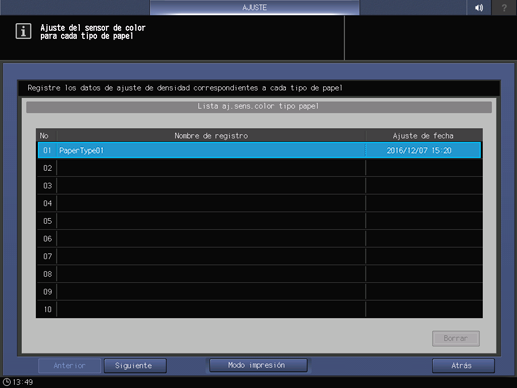
Pulse Sí.
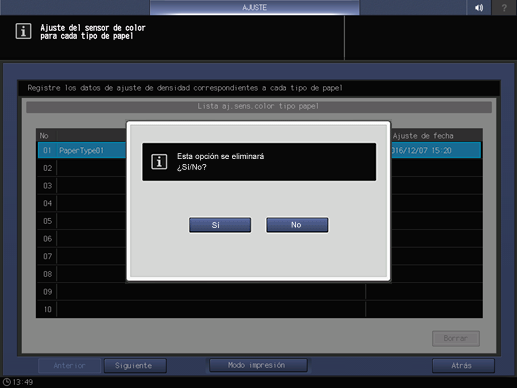
Se borran los datos de ajuste de sensor de color para cada tipo de papel que había seleccionado.
AVISO
Una vez borrados, los datos de ajuste de sensor de color para cada tipo de papel ya no se pueden recuperar. Tenga sumo cuidado al eliminar.